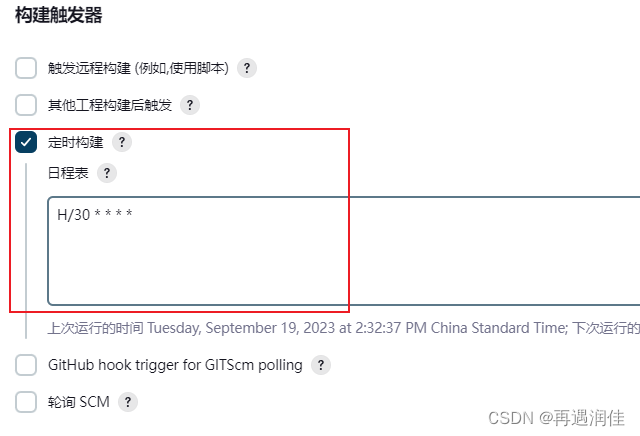- 1RabbitMQ知识点整理_rabbitmq知识点总结
- 2Python 植物大战僵尸
- 3在Echarts区域的任何位置精准触发事件_echarts getzr
- 4使用PyCharm创造现代艺术(一)_pycharm画散点图
- 5前端利器,6 款开源 Web 性能优化辅助工具推荐_前端优化加载速率软件有哪些
- 6python多进程之间共享内存_python 共享内存
- 7Android审计平台,Android系统安全审计方法研究
- 8RabbitMQ 简单测试_com.rabbitmq.client.possibleauthenticationfailuree
- 9git强制推送分支到远程
- 10三人表决器_数电小实验之三人表决器
jenkins自动化部署(node服务器)_nodejs自动化部署
赞
踩
一、Nginx安装和启动
如果我们希望安装一个软件包,可以进行如下的操作:
- # 搜索软件包
- dnf search package-name
-
- # 查看软件包信息
- dnf info package-name
-
- # 安装软件包
- dnf install package-name
部署会使用nginx,所以需要先安装一下nginx:
dnf install nginx启动nginx:
- # 启动nginx
- systemctl start nginx
- # 查看启动状态
- systemctl status nginx
- # 配置开机重启
- systemctl enable nginx
如果启动报错:Job for nginx.service failed because the control process exited with error code,可参考Nginx——Nginx启动报错Job for nginx.service failed because the control process exited with error code-CSDN博客
二、安装Node.js
- # 安装nodejs
- dnf install nodejs
三、安装MySQL
如果项目没用到MySQL,可以省略这个步骤。
3.1 安装MySQL
- # 安装MySQL,这里加-y的意思是依赖的内容也安装
- dnf install mysql-server -y
3.2 启动mysql-server
- # 开启MySQL后台服务
- systemctl start mysqld
-
- # 查看MySQL服务:active (running)表示启动成功
- systemctl status mysqld
-
- # 随着系统一起启动
- systemctl enable mysqld
3.3 配置MySQL
配置MySQL账号和密码:
- mysql_secure_installation
-
- # 接下来有一些选项,比如密码强度等等一些
- # MySQL8开始通常设置密码强度较强,选择2
- # 其他的选项可以自行选择
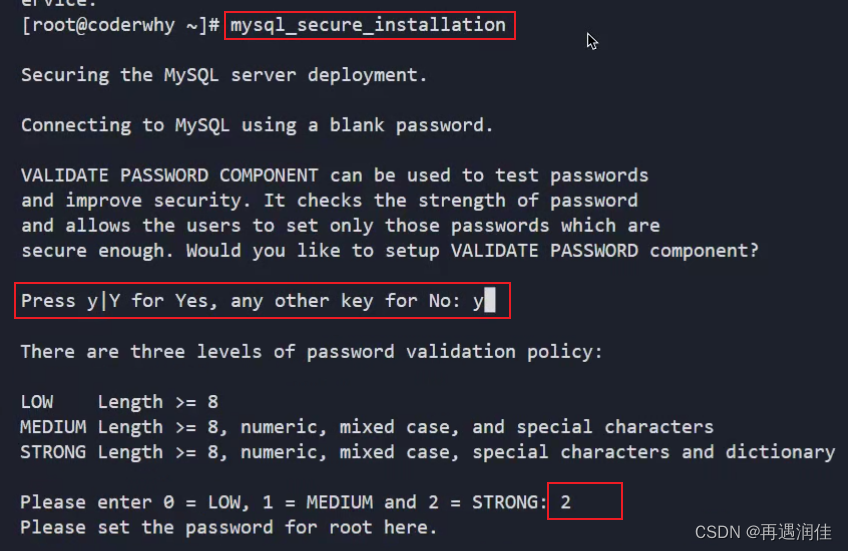
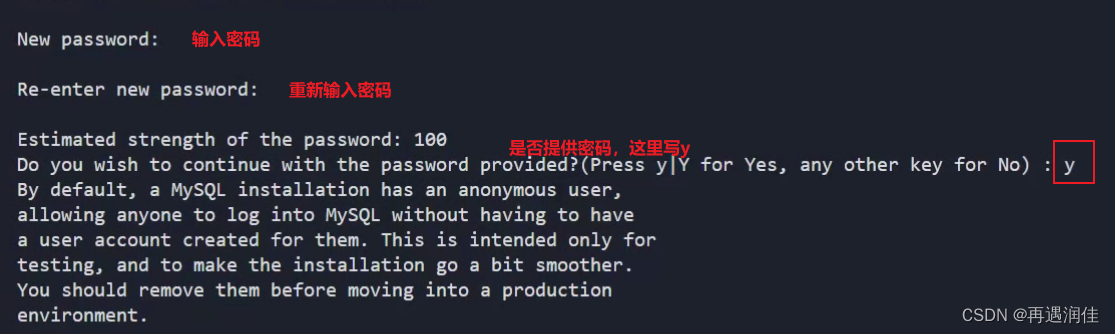
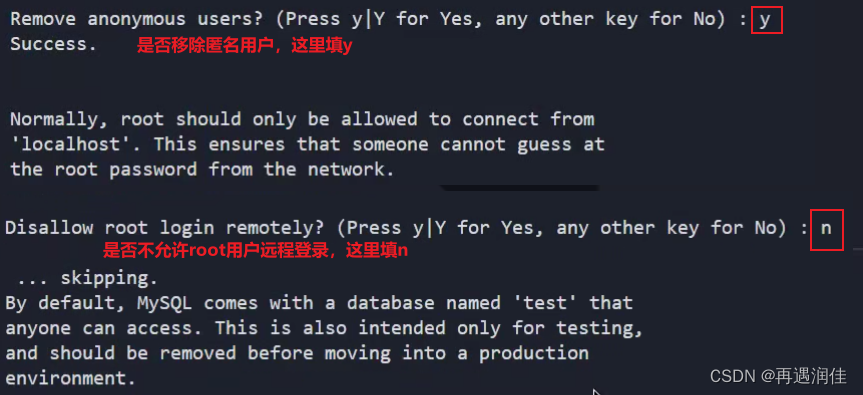
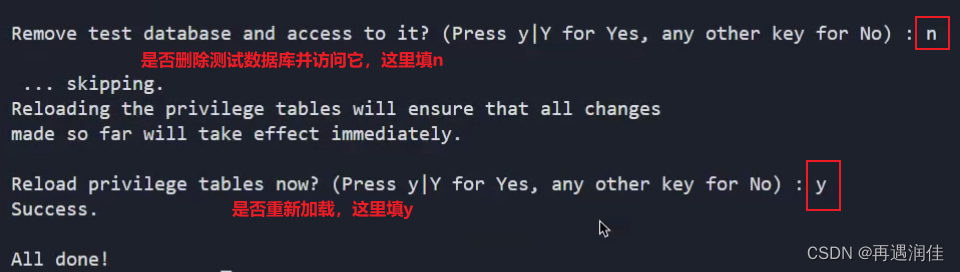
现在,就可以直接在服务器中操作MySQL了:

但是如果我们希望在自己的电脑上直接连接MySQL呢?
-
也就是和
MySQL建立远程连接; -
比如直接
Navicat工具中连接MySQL;
这个时候必须要配置root可以远程连接:
- # 使用mysql数据库
- use mysql;
- # 查看user表中,连接权限,默认看到root是localhost
- select host, user from user;
- # 修改权限
- update user set host = '%' where user = 'root';
-
- # 配置生效
- FLUSH PRIVILEGES;
注意:需要配置3306的安全组
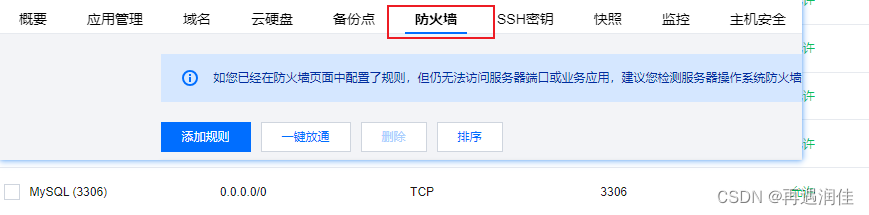
四、安装pm2
在真实的部署过程中,会使用一个工具pm2来管理Node的进程:
-
PM2是一个Node的进程管理器; -
可以使用它来管理
Node的后台进程; -
这样在关闭终端时,
Node进程会继续执行,那么服务器就可以继续提供服务;
安装pm2:
npm install pm2 -gpm2常用的命令:
- # 命名进程
- pm2 start app.js --name my-api
- # 显示所有进程状态
- pm2 list
- # 停止指定的进程
- pm2 stop 0
- # 停止所有进程
- pm2 stop all
- # 重启所有进程
- pm2 restart all
- # 重启指定的进程
- pm2 restart 0
-
- # 杀死指定的进程
- pm2 delete 0
- # 杀死全部进程
- pm2 delete all
-
- #后台运行pm2,启动4个app.js,实现负载均衡
- pm2 start app.js -i 4

五、Jenkins的配置和安装过程
5.1 安装Java环境
Jenkins本身是依赖Java的,所以需要先安装Java环境,这里安装了Java 11的环境,新版jenkins最低支持需java 11版本以上。
dnf install java-11-openjdk5.2 连接Jenkins仓库
因为Jenkins本身是没有在dnf的软件仓库包中的,所以需要连接Jenkins仓库:
-
wget是Linux中下载文件的一个工具,-O表示输出到某个文件夹并且命名为什么文件; -
rpm:全称为The RPM Package Manage,是Linux下一个软件包管理器;
- wget –O /etc/yum.repos.d/jenkins.repo http://pkg.jenkins-ci.org/redhat-stable/jenkins.repo
-
- # 导入GPG密钥以确保您的软件合法
- rpm --import https://pkg.jenkins.io/redhat/jenkins.io.key
- # 或者
- rpm --import http://pkg.jenkins-ci.org/redhat/jenkins-ci.org.key
5.3 编辑jenkins.repo文件
- 可以通过vim编辑
-
- vi /etc/yum.repos.d/jenkins.repo
-
- # i表示insert
- i
-
- # 粘贴下面内容
- [jenkins]
-
- name=Jenkins-stable
-
- baseurl=http://pkg.jenkins.io/redhat
-
- gpgcheck=1
-
- # 按esc退出编辑,此时未完全退出
-
- # 按shift加:,再输入wq将编辑内容保存并退出

5.4 安装Jenkins
dnf install --nogpgcheck jenkins六、Jenkins的启动、访问和安装插件
6.1 启动Jenkins服务
- systemctl start jenkins
- systemctl status jenkins
- systemctl enable jenkins
Jenkins默认使用8080端口提供服务,所以需要加入到安全组中:

6.2 访问Jenkins
此时,在浏览器输入ip:8080测试jenkins服务是否成功启动,如果还是无法访问,参考:https://www.cnblogs.com/luoshuai7394/p/17341966.html
查看管理员密码:
cat /var/lib/jenkins/secrets/initialAdminPassword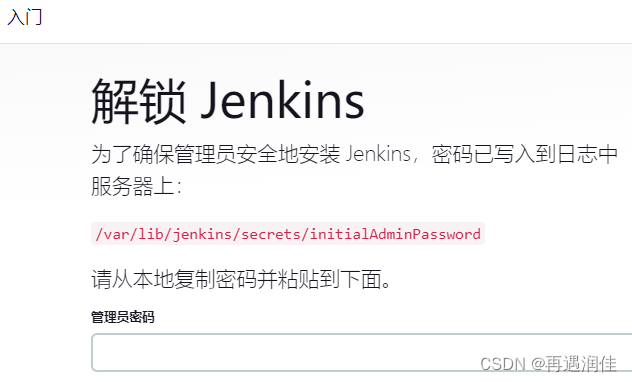
6.3 安装Jenkins推荐的插件
安装默认推荐的Jenkins插件:
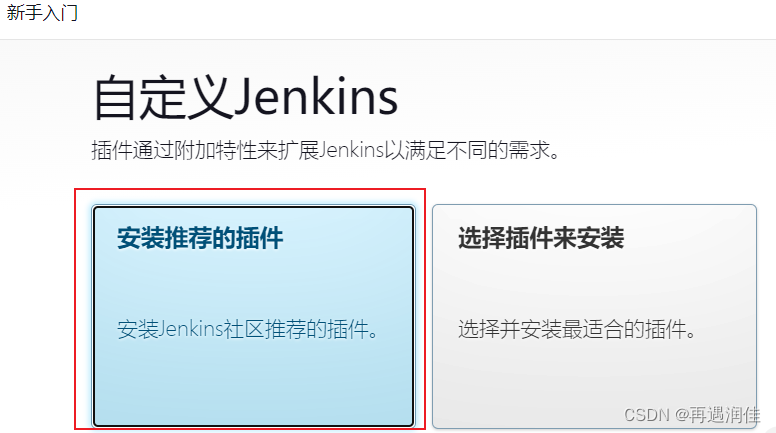
七、配置Jenkins
7.1 创建管理员用户
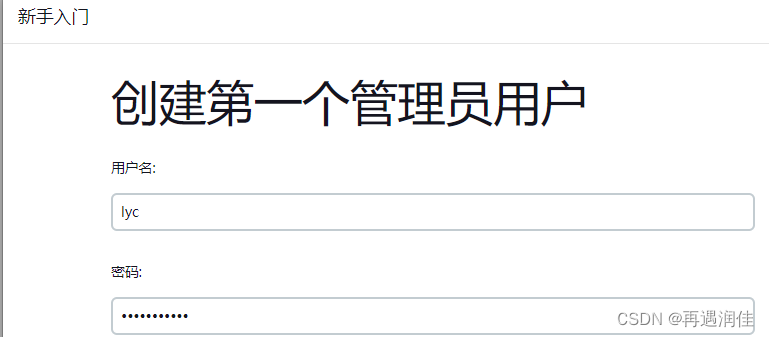
7.2 为服务器安装git
dnf install git7.3 为Jenkins配置Node环境
配置Node环境:成功配置后重启下Jenkins
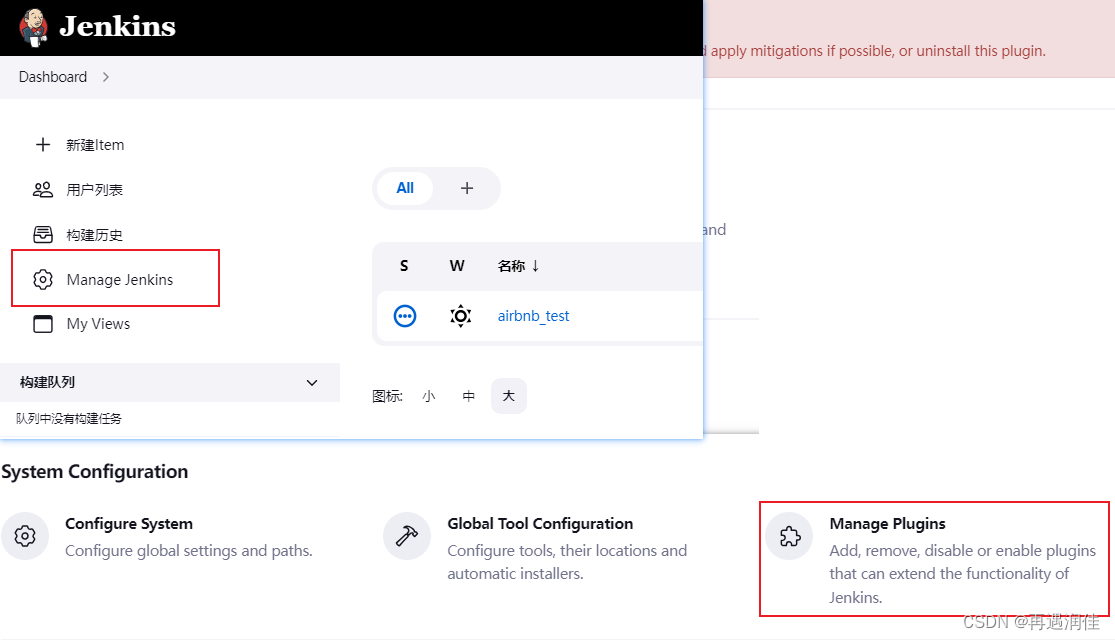

安装Node插件:

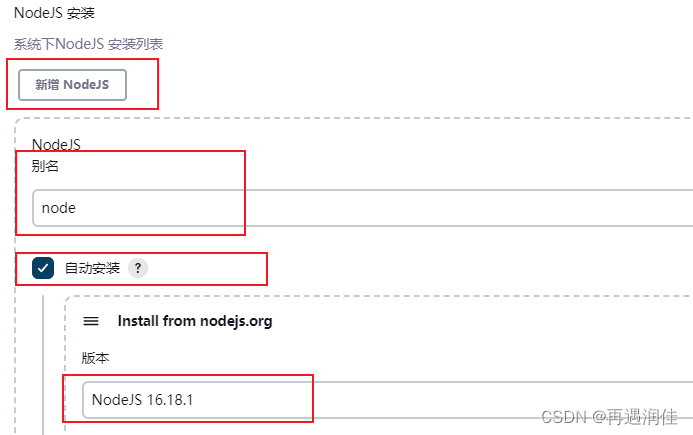
八、项目自动化部署
8.1 为Jenkins安装Gitee Plugin插件并配置Jenkins URL
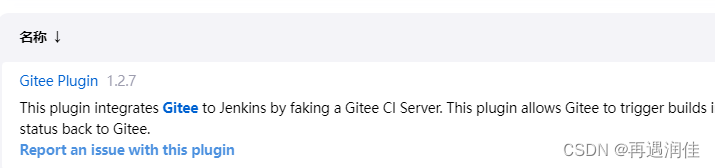
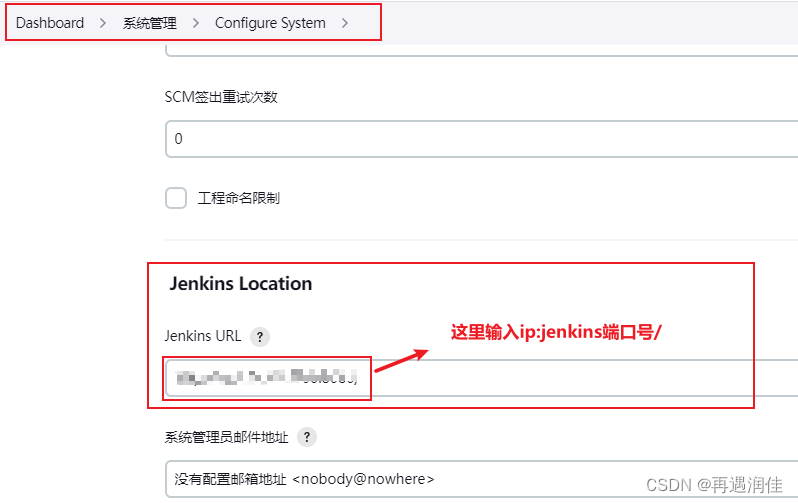
8.2 为Jenkins安装Publish Over SSH插件并进行配置
这里使用该插件的主要目的为:安装完项目依赖后,能够对项目进行重启。
这个步骤参考了该文章:jenkins 插件【Publish Over SSH】的使用说明_jenkins over ssh_小明大强的博客-CSDN博客,感谢这位老哥。
安装:

配置(密码方式):

然后点击高级,勾选【Use password authentication, or use a different key】使用密码登录,填写密码、端口、连接超时:
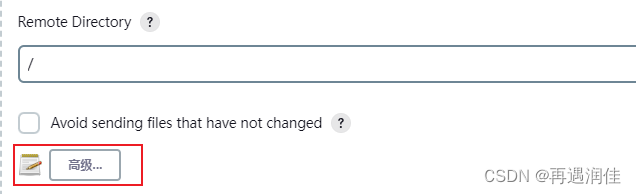
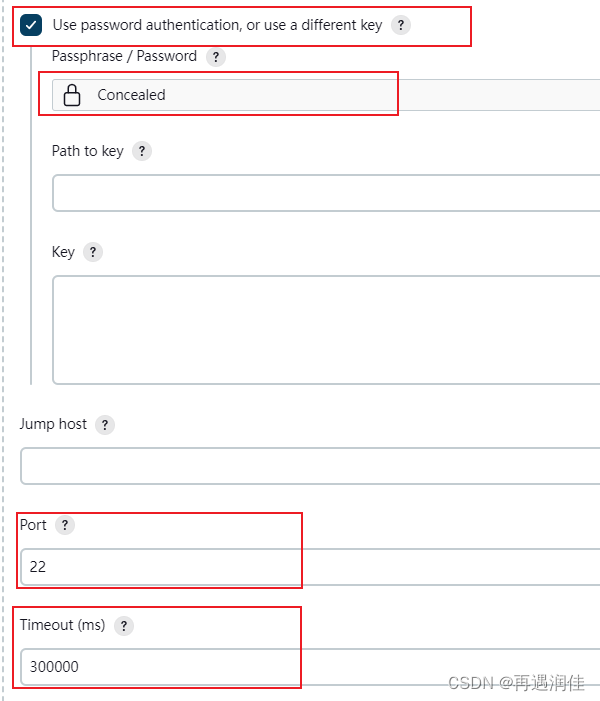
点击【Test Configuration】,测试连接,显示Success即可

8.3 创建项目目录
首先需要为服务器创建一个项目目录,目录位置随意,这里创建在根目录
mkdir xxx8.4 配置nginx.conf文件
Nginx配置文件所在目录
/etc/nginx/nginx.conf配置用户:
- - /etc/nginx/nginx.conf
-
- - user nginx;
- + user root
- worker_processes auto;
- error_log /var/log/nginx/error.log;
- pid /run/nginx.pid;
重启Nginx:
systemctl restart nginx8.5 实现自动化部署
新建任务:
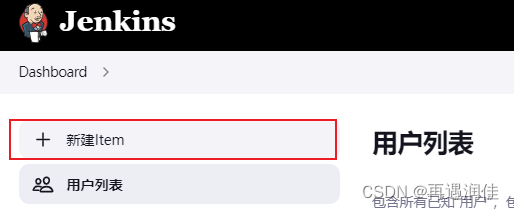

配置项⽬和保留策略:

源码管理:
-
如果项目为私有项目,需要添加一个用户,如果为账号密码,则输入
gitee或github对应的账号和密码。
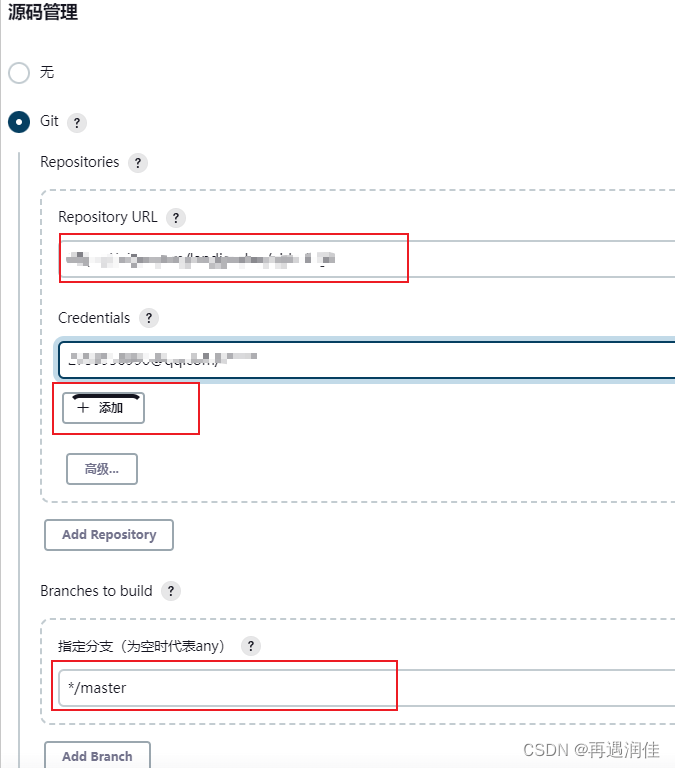
构建触发器:


构建环境:
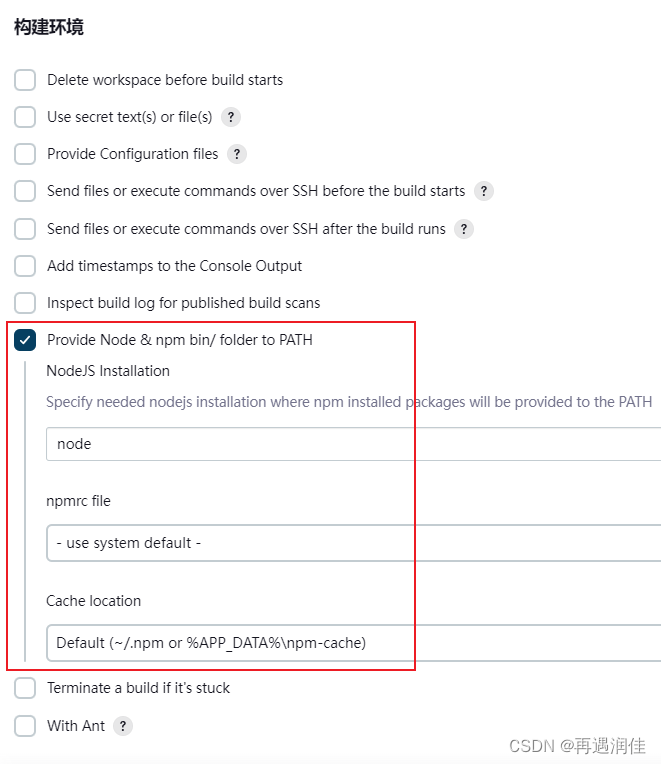
添加Shell脚本:
- pwd
- node -v
- npm -v
-
- npm install
-
- # 删除/root/xxx文件夹里所有的内容
- rm -rf /root/xxx/*
-
- # 将根目录里所有的内容复制到xxx
- cp -rf ./* /root/xxx/

增加构建步骤:
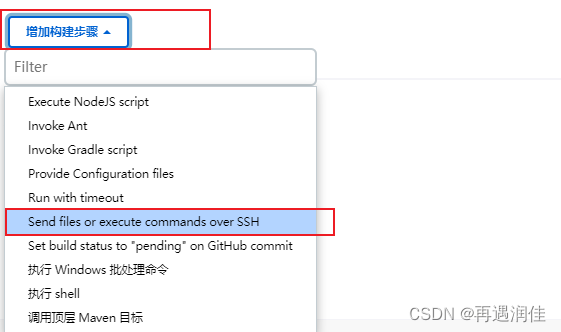
这里使用的Exec命令视具体情况而定。
- cd exercise_demo/
- pm2 stop demoServer
- pm2 start ./src/main.js --name=demoServer
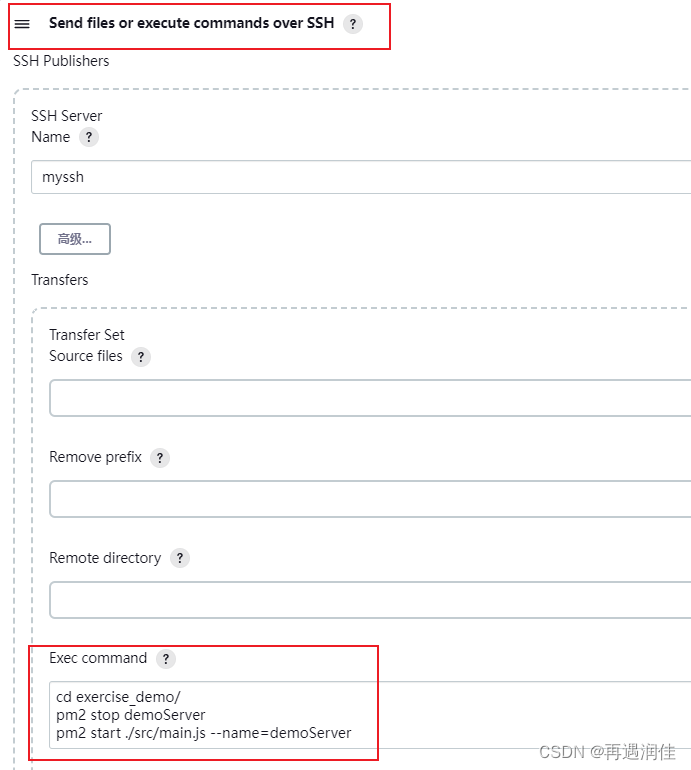
保存应用
8.6 GitEE设置WebHooks 管理
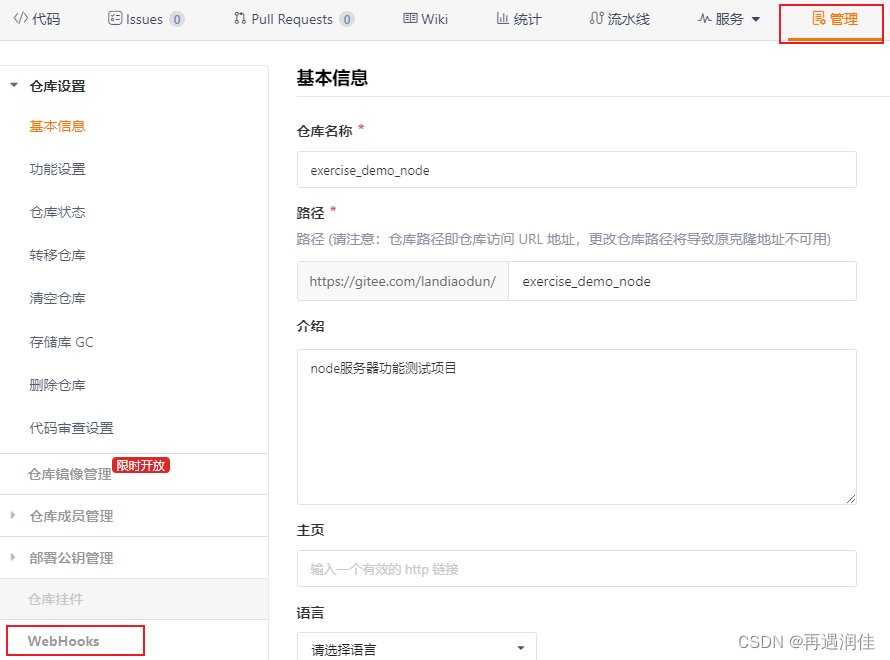
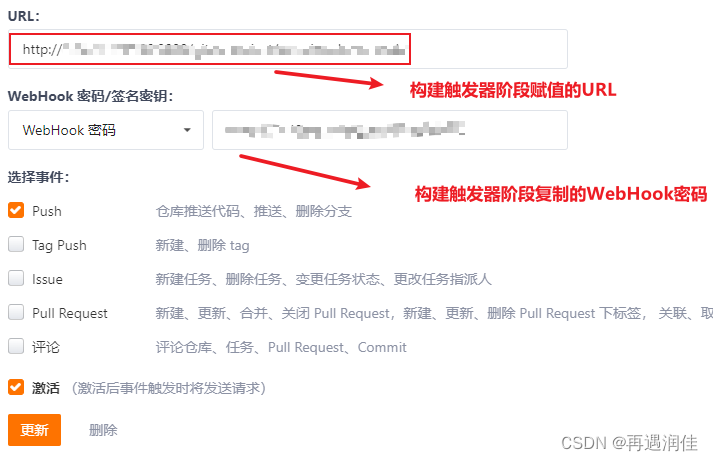
8.7 给jenkins用户添加访问权限
方案三亲测有效。
8.7.1 方案一:修改默认⽤户
- - /etc/sysconfig/jenkins
-
-
-
-
-
-
-
-
-
-
- JENKINS_JAVA_CMD=""
-
- ## Type: string
- ## Default: "jenkins"
- ## ServiceRestart: jenkins
- #
- # Unix user account that runs the Jenkins daemon
- # Be careful when you change this, as you need to update
- # permissions of $JENKINS_HOME and /var/log/jenkins,
- # and if you have already run Jenkins, potentially other
- # directories such as /var/cache/jenkins .
- #
- - JENKINS_USER="jenkins"
- + JENKINS_USER="root"

8.7.2 将Jenkins添加到root组中
sudo usermod -a -G root jenkins8.7.3 给Jenkins目录权限
- chown -R jenkins path
- # 例:chown -R jenkins /root/yc_airbnb
8.7.4 重启Jenkins
systemctl restart jenkins7.8 推送代码
推送代码到仓库后,查看Jenkins是否有进行打包,有说明成功了。
九、开启定时构建(非必要)
- #每半小时构建一次OR每半小时检查一次远程代码分支,有更新则构建
- H/30 * * * *
-
- #每两小时构建一次OR每两小时检查一次远程代码分支,有更新则构建
- H H/2 * * *
-
- #每天凌晨两点定时构建
- H 2 * * *
-
- #每月15号执行构建
- H H 15 * *
-
- #工作日,上午9点整执行
- H 9 * * 1-5
-
- #每周1,3,5,从8:30开始,截止19:30,每4小时30分构建一次
- H/30 8-20/4 * * 1,3,5